异步后处理
使用设计管理器,可在设计研究已运行后在单个模拟(设计或参考)中创建其他后处理对象,然后对所有设计执行更新,以使其仿真文件也接收其他对象。保存每个设计的模拟文件时,此方法最适用。
- 右键单击节点并选择打开输出表。
-
对于要在其模拟文件中插入其他后处理对象的设计,右键单击输出表中的条目,然后选择打开以进行后处理。
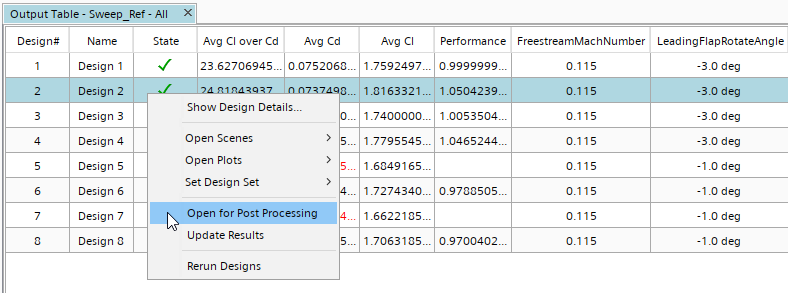
注 如果选择不保存设计模拟文件,则会禁用此选项。 -
在打开模拟以进行后处理中,选择任何进程选项并单击确定。
相应的模拟文件将在仅后处理模式下打开。在此模式下,只能添加或修改后处理对象,如报告、场景和绘图。还可以添加或修改衍生零部件。
- 在设计模拟文件中,创建所需的任何其他衍生零部件(或修改现有部件),并同样地添加或修改报告、场景或绘图。
-
完成对所选设计模拟进行更改后,执行以下操作:
- 关闭设计模拟。
- 在应用更改?对话框中单击应用。
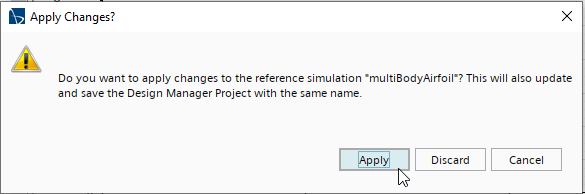
设计管理器会将在设计模拟中进行的更改应用于参考模拟。在后续步骤中,将参考模拟的更改应用于所有其他设计模拟,以使它们同步。由于参考模拟现在包含其他设计模拟所不包含的对象,所有设计标记为过时,如下所示: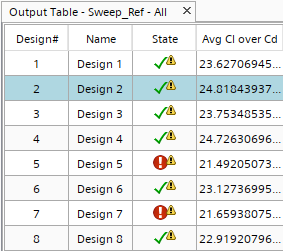
-
在使用新对象更新所有设计之前,您可以在设计研究本身中添加或修改后处理对象,以在更新结果后查看这些对象。您可以按如下方式执行此操作:
- 要添加附加场景,选择节点,然后使用属性窗口中的自定义编辑器更新场景。
- 要添加附加绘图,选择节点,然后使用属性窗口中的自定义编辑器更新绘图。
-
要在所有设计中传播后处理更改,右键单击 节点,然后选择更新结果。
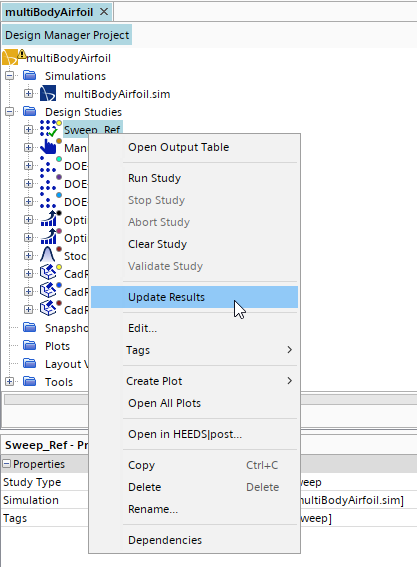
或者,也可以仅更新选定设计的结果,如下所示:- 在输出表中,使用 <ctrl> 键选择多个目标设计,然后右键单击并选择更新结果。
- 右键单击 节点,然后选择更新结果。
注 建议使用与用于添加或修改后处理对象的相同 Simcenter STAR-CCM+ 版本执行同步步骤。
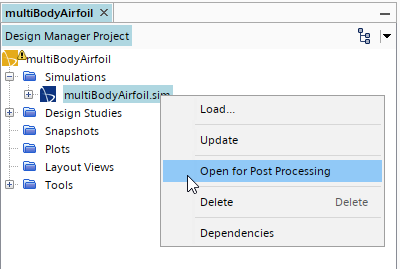
在参考模拟中进行更改后,可以将这些更改传播到设计模拟,如上所述。